
WordPressの開発環境を手軽に構築したいと考えたことはありませんか?
Localを使えば、初心者でも簡単にWordPressのローカル環境が整います。
このガイドでは、Localのインストール方法からWordPressのセットアップ、便利な機能やトラブルシューティングまで、初心者向けに徹底解説します。
LocalでWordPressローカル環境を構築するメリット
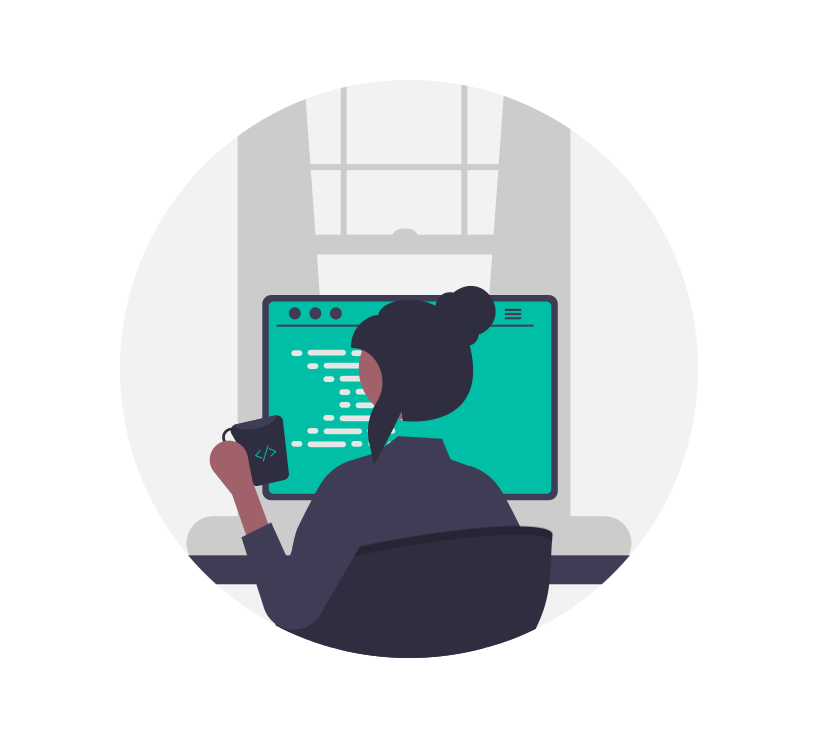
Local(旧称: Local by Flywheel)は、サーバーの知識がなくても簡単にWordPressの開発環境をローカルで作成できる無料ツールです。以下のようなメリットがあります。
- オフラインで作業が可能:インターネット接続がなくてもWordPressの編集やテストができる。
- 高速な作業環境:ローカル環境なので、サーバーへのアクセス待ち時間がなく、動作もスムーズ。
- テストが安心:本番環境に影響を与えず、テーマやプラグインのテストができる。
LocalでのWordPressインストール手順
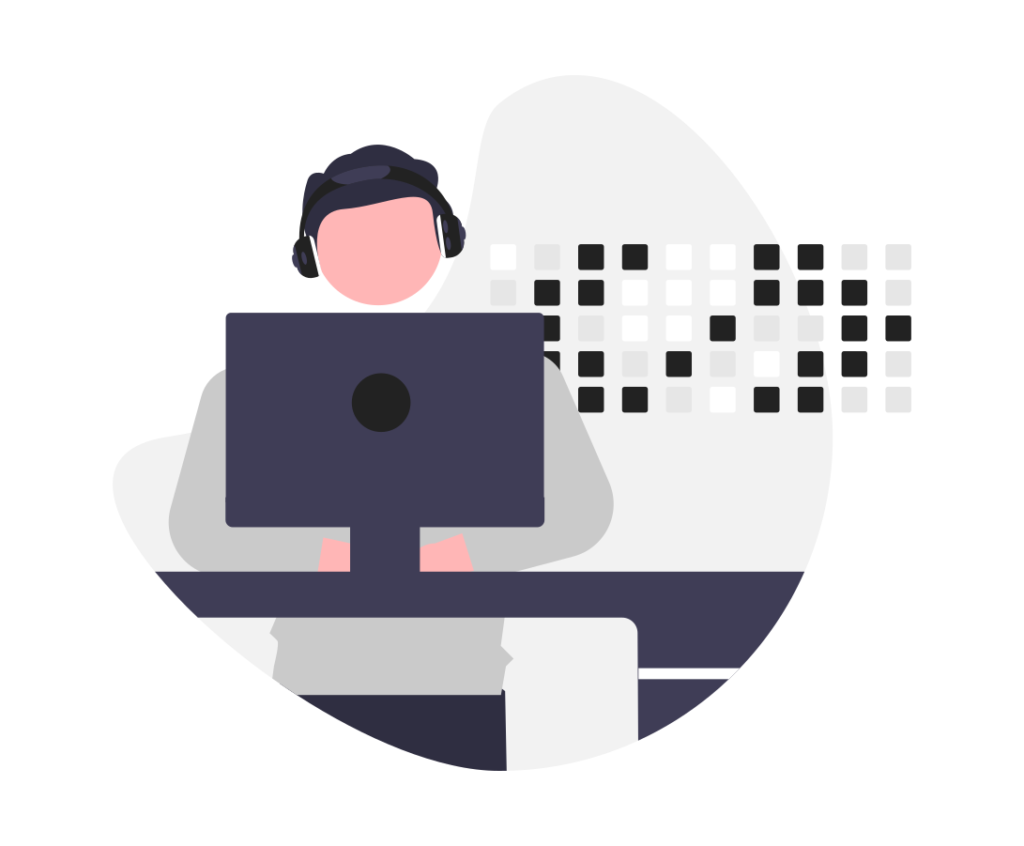
ここからは、Localを使ってWordPressローカル環境を構築する手順を詳しく解説します。
ステップ1:Localをダウンロード
- Local公式サイト(https://localwp.com)にアクセスします。
- 「Download」をクリックし、OS(Windows、Mac、Linux)に対応したインストーラーをダウンロードしましょう。
- ダウンロードが完了したら、インストーラーを起動してインストールを開始します。
ステップ2:Localのインストール
- インストーラーの指示に従い、インストールを進めます。特に設定を変更する必要はありません。
- インストールが完了したら、Localを起動します。
ステップ3:新しいサイトの作成
- Localを開き、「Create a New Site」をクリックします。
- サイト名を入力し、「Continue」をクリックします。
- 環境の設定画面が表示されます。「Preferred」または「Custom」から環境を選択します。初めての方には「Preferred」がおすすめです。
- WordPress設定画面で、WordPressのユーザー名、パスワード、メールアドレスを設定します。
ステップ4:サイトのインストール
- 必要な情報を入力後、「Add Site」をクリックしてサイトを作成します。
- インストールが完了すると、Local上でWordPressサイトが起動します。「Admin」ボタンをクリックして、WordPressの管理画面にアクセスします。
Localの便利な機能紹介
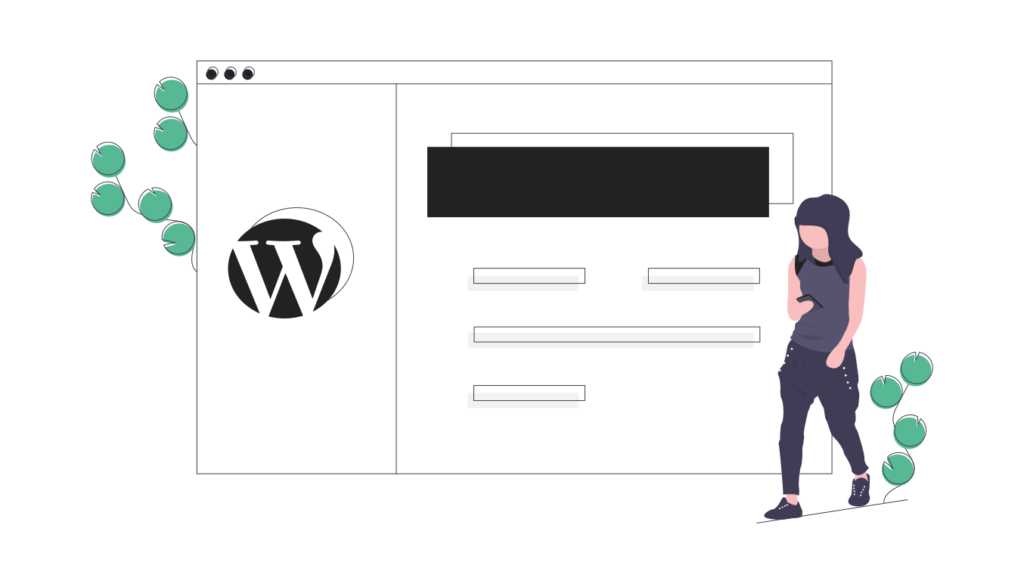
Localには、開発やテストに便利な機能が多く搭載されています。ここでは、代表的な機能をいくつかご紹介します。
1. 環境切り替え
Localでは、PHPバージョンやMySQLのバージョンを簡単に切り替えられます。これは、異なるバージョンで動作テストを行う際に非常に便利です。
2. SSLサポート
ボタン一つでSSL(HTTPS)を有効化できるため、セキュアな環境で開発を進められます。これは、特にフォームや決済機能を含むサイトのテストに役立ちます。
3. マルチサイト対応
Localは、WordPressのマルチサイト構築にも対応しています。複数のサイトを一つの環境で管理できるため、WordPressネットワーク機能のテストも簡単に行えます。
トラブルシューティング
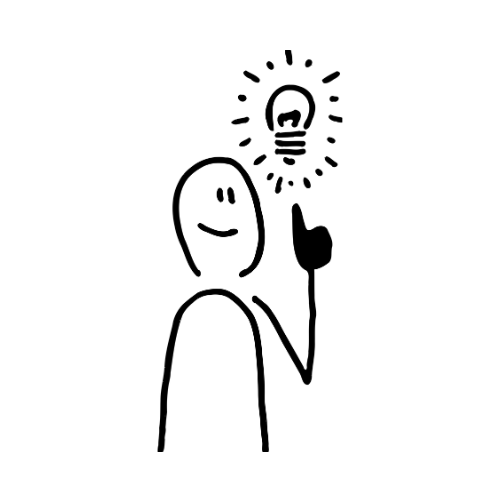
Localを使用していると、稀にエラーや不具合に遭遇することがあります。以下は、よくあるトラブルとその対策方法です。
エラー例と対策方法
1. 起動エラー
Localがうまく起動しない場合は、管理者権限で実行するか、アンチウイルスソフトの影響を確認しましょう。
2. サイトが開かない
「Live Link」を有効にしている場合、ファイアウォールがブロックしている可能性があります。ファイアウォール設定を確認しましょう。
3. SSLエラー
SSL有効化がうまくいかない場合は、Localを再起動し、「Trust」をクリックして再度試してみてください。
まとめ
Localを使用することで、初心者でも簡単にWordPressのローカル環境を構築できます。これにより、テーマやプラグインのテスト、デザインや機能のカスタマイズも手軽に行えるため、WordPress開発がスムーズになります。この記事を参考に、ぜひLocalを使って自分だけの開発環境を作り、WordPressのスキルアップに役立ててください。
この記事で解説した内容
- Localのダウンロードからインストール、WordPressサイトの作成方法
- Localで利用できる便利な機能とその使い方
- トラブルシューティングの方法
今後のステップとして、開発環境が整ったらテーマやプラグインの導入、カスタマイズに挑戦してみましょう。Localを活用して、WordPressの知識や技術をどんどん磨いていってください!


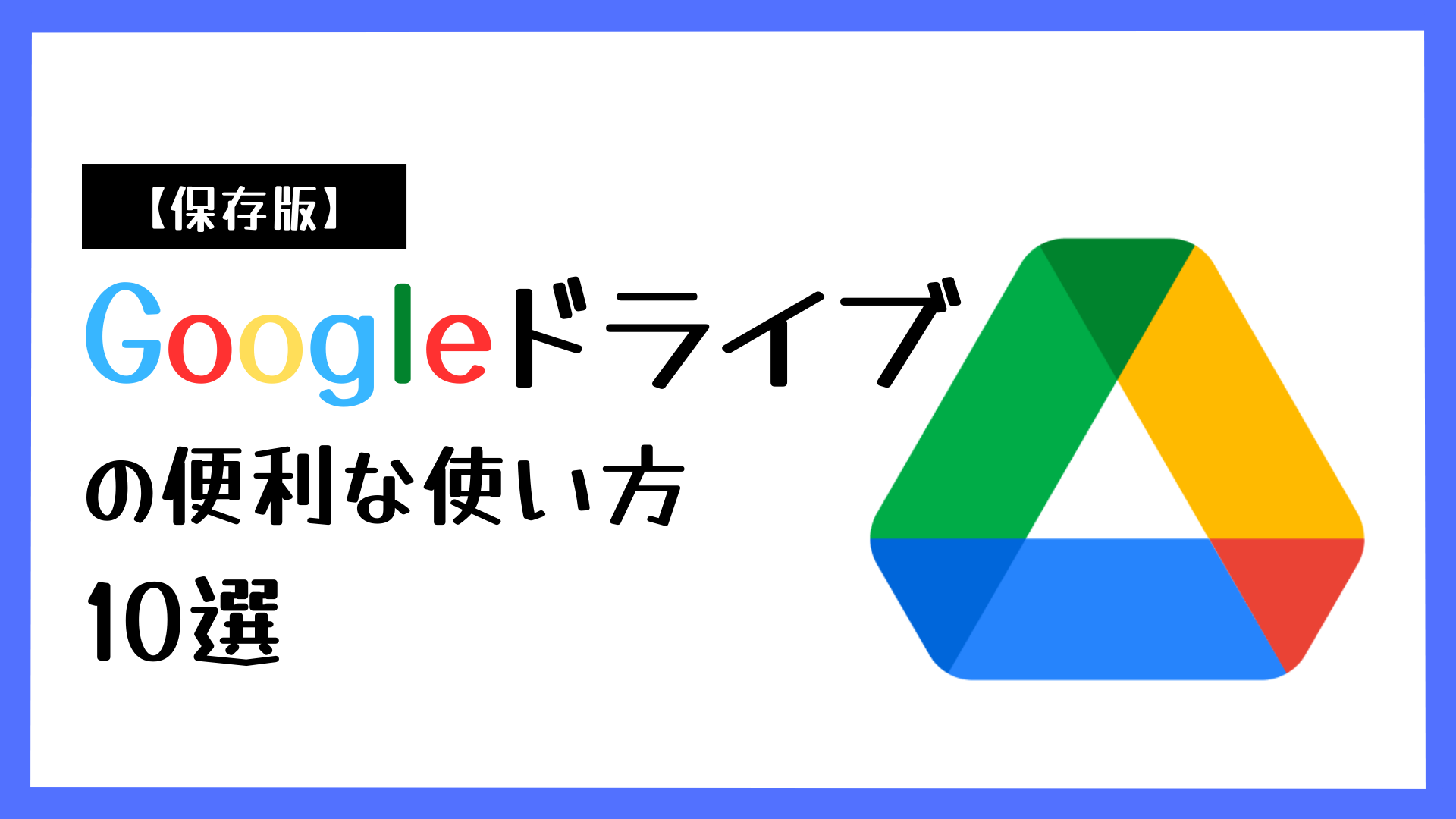
コメント